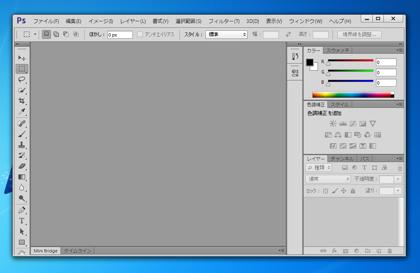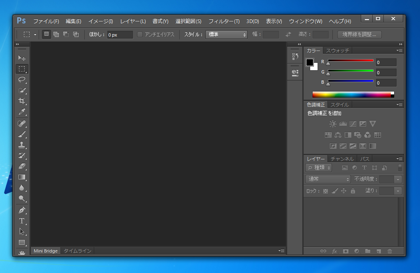Photoshop CS6ではインストール直後のウィンドウのUIカラーは濃いグレーになっています。
以前のバージョン(Photoshop CS4やCS5)のような薄い灰色にウィンドウカラーを変更する方法を紹介します。
[編集]メニューの[環境設定]の[インターフェイス]メニューを選択します。
[環境設定]ダイアログボックスが表示されます。
ダイアログ内の[アピアランス]セクションの[カラーテーマ]を変更します。今回は一番右の薄い灰色に設定します。
変更後の画面です。ウィンドウカラーが薄い灰色に変更されました。
カラーテーマは4種類あります。